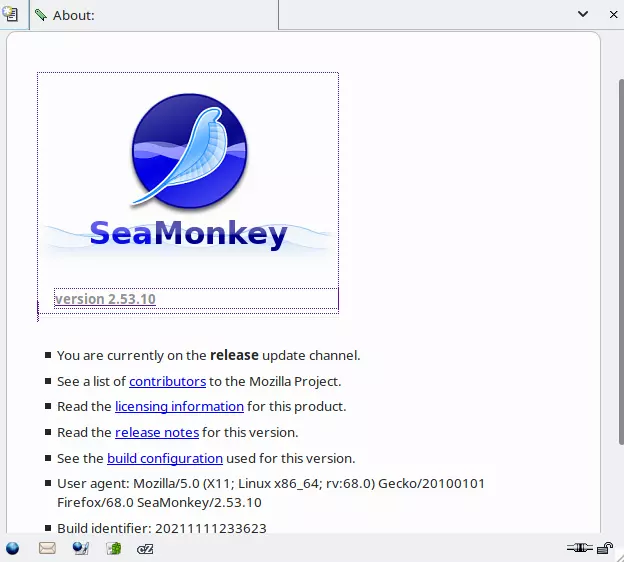
SeaMonkey hat - wie BlueGriffon - seine Wurzeln im alten Netscape Composer und wurde parallel zu Firefox und Thunderbird weiter entwickelt. Daher benutzt auch SeaMonkey Mozilla Technologie. U.a. haben die Wörterbücher das Format, dass auch von Firefox und Thunderbird benutzt wird und letztendlich auf Hunspell basiert.
Auch andere Dialoge und Abläufe sind in SeaMonkey und der Firefox/Thunderbird Welt relativ ähnlich, weil SeaMonkey generell Dinge aus der Mozilla Code-Basis verwendet.
Einrichtung

Wer für Firefox oder Thunderbird schon einmal Wörterbücher eingerichtet hat, dem kommt die Einrichtung in SeaMonkey recht vertraut vor.
In der Version 2.53.10 funktionierte die Installation eines neuen Wörterbuches, so, wie sie hier beschrieben ist, nicht. Man musst die Wörterbücher per Hand installieren.
In der (heute) aktuellen Version 2.53.16 ist alles wieder gut.
Über das Kontextmenü der rechten Maustaste kann man die Installation eines neuen Wörterbuches anstoßen.
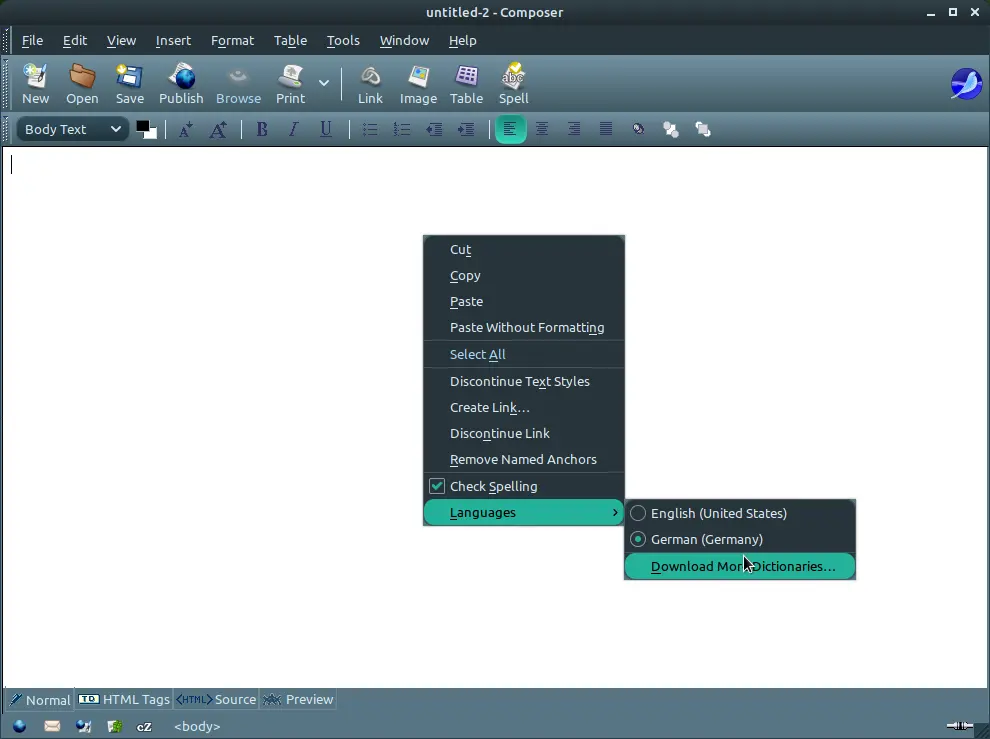
In dem Bild ist entscheidende Sprache zwar schon vorhanden, aber hier geht es ja auch nur um die Beschreibung des Weges.
Nach dem Drücken von Download more Dictionaries gelangt man auf die Thunderbird Seite mit den Add-Ons für Sprachen, die auch von SeaMonkey benutzt wird. Dort muss man so lange nach unten blättern bis "German" auftaucht.
Es gibt Sprachpakete und Wörterbücher. Das ist nicht dasselbe. Ein Sprachpaket dient dazu, die Benutzeroberfläche zu gestalten, ein Wörterbuch ist ein - na ja, eben ein Wörterbuch und dient der Rechtschreibprüfung.
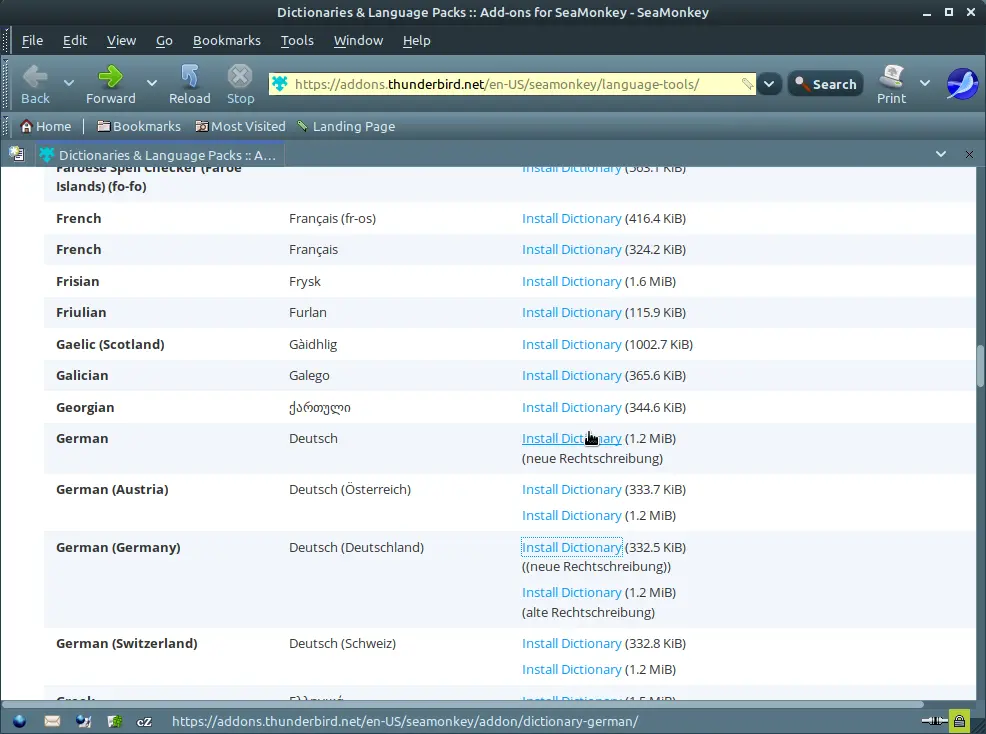
Man hat hier zwei Wörterbücher zur Auswahl. Wir nehmen das Erste und gelangen zur eigentlichen Download Seite.
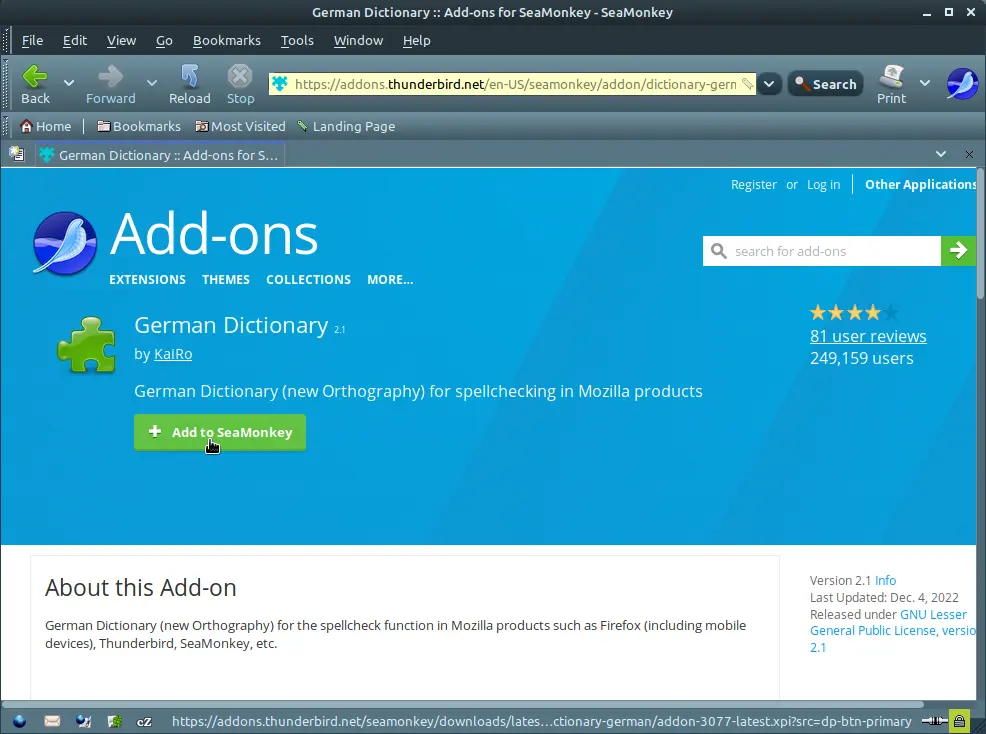
Über den Knopf Add to SeaMonkey wird die eigentliche Installation ausgelöst.
Dieser Knopf ist nur vorhanden, wenn man die Webseite über SeaMonkey aufruft. Besucht man die Seite mit einem anderen Browser, hat der Knopf eine andere Beschriftung und die automatische Installation wird nicht angeboten.
Man kann das Ergebnis überprüfen, indem man den Dialog zur Rechtschreibprüfung aufruft. Dieser Dialog ist der "Standard-Rechtschreibung-Kontroll-Dialog" und so - oder so ähnlich - auch in anderen Programmen vorhanden.
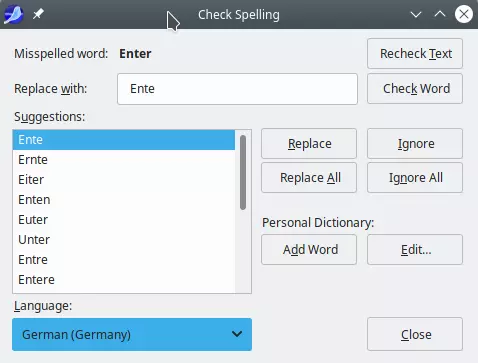
Hier sollte jetzt auch Deutsch als mögliche Sprache angeboten werden.
Eventuell muss man SeaMonkey neu starten.
Arbeiten mit der Rechtschreibprüfung
Man braucht den eben gezeigten Kontrolldialog nur, um sich durch die falsch geschriebenen Wörter hindurch zu hangeln. Ansonsten erfolgt der Umgang mit Rechtschreibfehlern komplett mit dem Kontextmenü der rechten Maustaste.
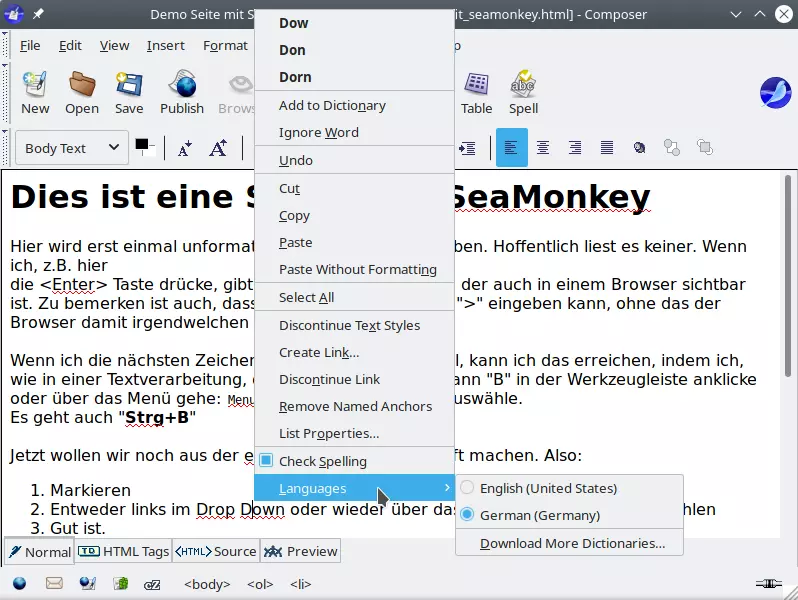
Über die rechte Maustaste kann man Wörter ersetzen, die Rechtschreibung an- und ausschalten und die Sprache wählen. Kurz alles, was man so braucht, ist zugänglich.
In meiner Version von SeaMonkey funktioniert das Umschalten von "Spellcheck As You Type" im "Edit" Menü nicht richtig. Der "Check Spelling" Haken im Kontextmenü macht aber, was der soll.
Im Gegensatz zum ähnlich gestrickten BlueGriffon, greift die Rechtschreibprüfung von SeaMonkey auch in der "HTML Source" Sicht. Wirklich hilfreich ist Rechtschreibprüfung aber in der Sicht "Normal Edit Mode", weil dort wirklich nur der Text geprüft, der auch sichtbar sein wird und Schlüsselworte unberücksichtigt bleiben.
Links

Zusammenfassung

Es gibt zur Rechtschreibprüfung in Seamonkey nicht viel zu sagen. Sie ist einfach "normal".